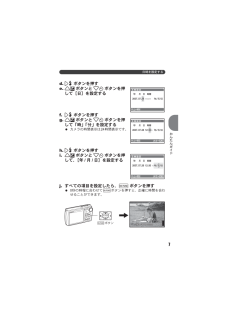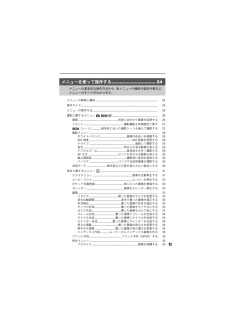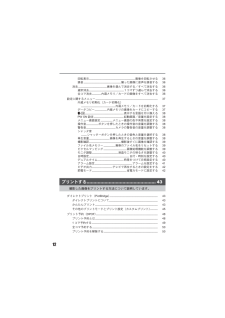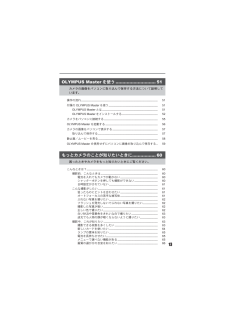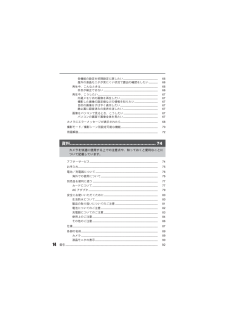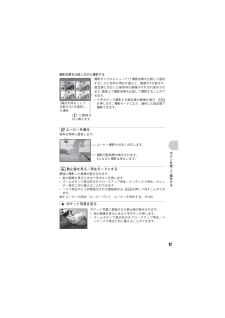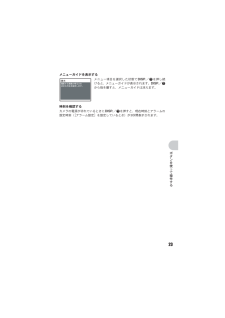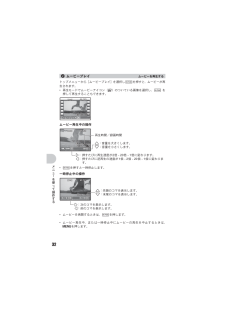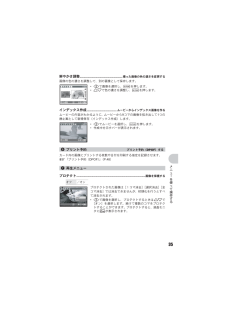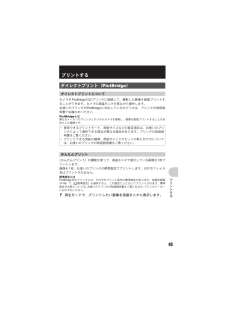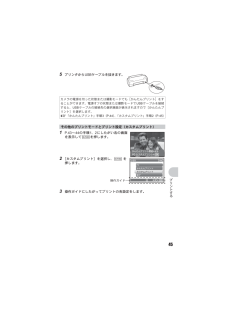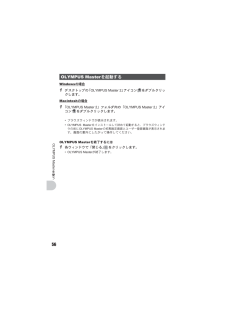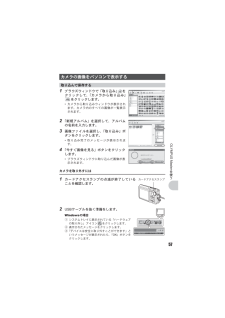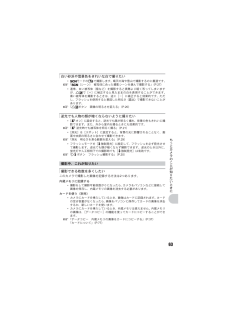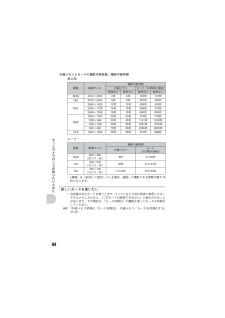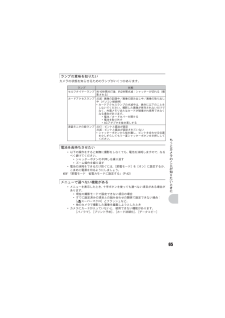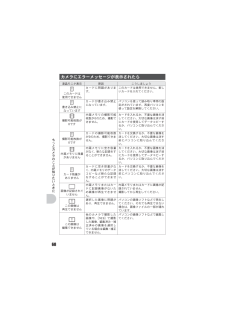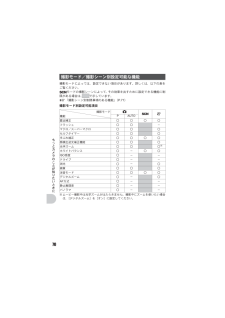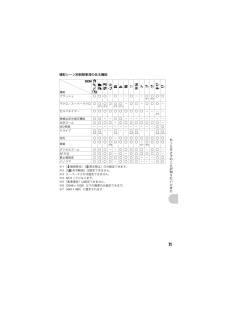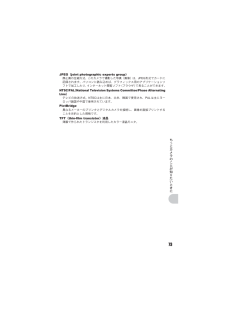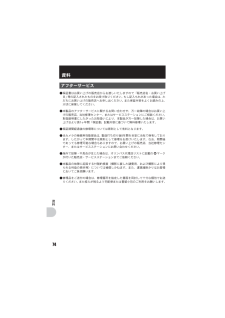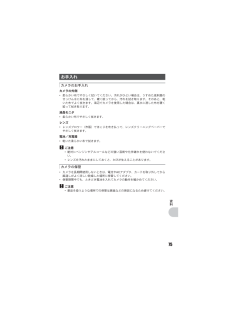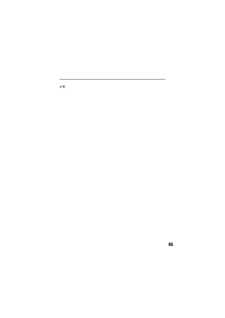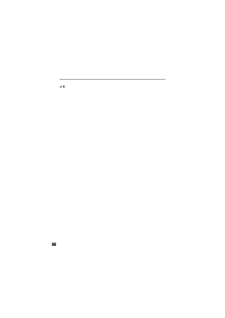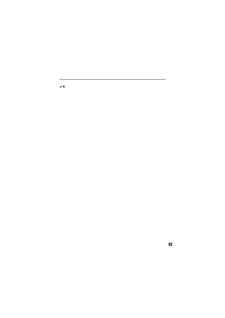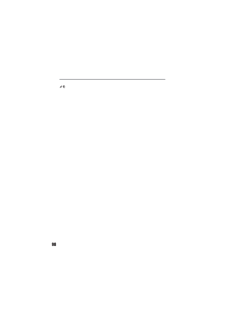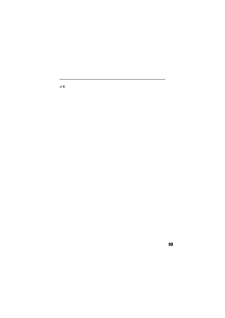2


1 / 100 ページ
現在のページURL
d4341_j_0000_7.book Page 1 Tuesday, February 13, 200712:07 PMデジタルカメラ取扱説明書かんたんガイドすぐ使いたい方は、こちらをお読みください。ボタンを使って操作するメニューを使って操作するプリントするOLYMPUS Master を使うもっとカメラのことが知りたいときに資料( オリンパスデジタルカメラのお買い上げ、ありがとうございます。製品をご使用になる前に、カメラを操作しながらこの説明書をお読みいただき、安全に正しくお使いください。また、お読みになったあとは、必ず保管してください。( 海外旅行などの大切な撮影の前には試し撮りをしてカメラが正常に機能することをお確かめください。( 取扱説明書で使用している液晶画面やカメラのイラストは実際の製品とは異なる場合があります。
参考になったと評価  5人が参考になったと評価しています。
5人が参考になったと評価しています。
このマニュアルの目次
-
1 .d4341_j_0000_7.book Page ...d4341_j_0000_7.book Page 1 Tuesday, February 13, 200712:07 PMデジタルカメラ取扱説明書かんたんガイドすぐ使いたい方は、こちらをお読みください。ボタンを使って操作するメニューを使って操作するプリントするOLYMPUS Master を使うもっとカメラのことが知りたいときに資料( オリンパスデジタルカメラのお買い上げ、ありがとうございます。製品をご使用になる前に、カメラを操作しながらこの説明書をお読みいただき、安全に正しくお使いください。また、お読みに...
-
2 .2 ページ目のマニュアルd4341_j_0000_7.book Page 2 Tuesday, February 13, 200712:07 PM本書の構成基本操作を覚えるかんたんガイドカメラの準備と設定、静止画の撮影から再生までの基本操作を順を追って説明しています。こんな方におすすめ• オリンパスのデジタルカメラを初めて使う方• デジタルカメラをあまり使ったことがない方• デジタルカメラをすぐに使いたい方箱の中身を確認する ........................ 3電池を準備する.......................
-
3 .3 ページ目のマニュアルd4341_j_0000_7.book Page 3 Tuesday, February 13, 200712:07 PMかんたんガイド箱の中身を確認するデジタルカメラ充電器(LI-40C)ストラップUSBケーブルリチウムイオン電池(LI-42B)AVケーブルその他の付属品OLYMPUS MasterCD-ROM取扱説明書(本書)保証書かんたんガイドストラップを取り付ける少し強めに引っ張り、抜けないことを確認してください。3
-
4 .4 ページ目のマニュアルd4341_j_0000_7.book Page 4 Tuesday, February 13, 200712:07 PM電池を準備する▲a. 電池を充電する3リチウムイオン電池電源コード充電器12かんたんガイド充電表示ランプ赤色点灯:充電中消灯 :充電完了(充電時間:約300分)電源コンセントお買い上げいただいたとき、電池は完全には充電されていません。b. カメラに電池を入れる23154電池は 側から入れてください。電池ロックノブ電池を取り外すときは、矢印の方向に押してください。4このカメラは別売のxD...
-
5 .5 ページ目のマニュアルd4341_j_0000_7.book Page 5 Tuesday, February 13, 200712:07 PM電源を入れるここでは、撮影モードで電源を入れる方法を説明します。a. モードダイヤルを K に合わせる静止画を撮るとき(撮影モード)動画を撮るとき(撮影モード)画像を見るとき(再生モード)かんたんガイド静止画撮影モードKカメラが自動的に設定した状態で撮影します。s撮影状況に合った撮影シーンで撮影します。g画面に表示される撮影ガイドにしたがうと、目的の項目を設定できます。b. o ボタンを...
-
6 .6 ページ目のマニュアルd4341_j_0000_7.book Page 6 Tuesday, February 13, 200712:07 PM日時を設定する日時設定の画面について年/月/日時分日付の順序(年/月/日、月/日/年、日/月/年)MENU設定を中止しますかんたんガイドa. 1F ボタンと 2Y ボタンを押して[年]を設定する[年]の上2桁は固定されています。1Fボタン2YボタンMENUb. 3# ボタンを押す3#ボタンc. 1F ボタンと 2Y ボタンを押して[月]を設定するMENU6
-
7 .7 ページ目のマニュアルd4341_j_0000_7.book Page 7 Tuesday, February 13, 200712:07 PM日時を設定するd. 3# ボタンを押すe. 1F ボタンと 2Y ボタンを押して[日]を設定するMENUf. 3# ボタンを押すg. 1F ボタンと 2Y ボタンを押して「時」「分」を設定するカメラの時間表示は24時間表示です。MENUOKMENUかんたんガイドOKh. 3# ボタンを押すi. 1F ボタンと 2Y ボタンを押して、[年 / 月 / 日]を設定するj. すべての項目を設定...
-
8 .8 ページ目のマニュアルd4341_j_0000_7.book Page 8 Tuesday, February 13, 200712:07 PM撮るa. 構える横位置かんたんガイド縦位置b. ピントを合わせるこのマークを被写体に合わせます。Pシャッターボタン半押し[][ININ]HQ 3072×23044撮影できる枚数が表示されます。ピントと露出が固定されると、緑ランプが点灯します。c. 撮るカードアクセスランプが点滅します。シャッターボタン全押し8
-
9 .9 ページ目のマニュアルd4341_j_0000_7.book Page 9 Tuesday, February 13, 200712:07 PM撮った画像を見るa. モードダイヤルを q に合わせるoボタンモードダイヤル十字ボタン次の画像を表示[ININ]1コマ前の画像を表示HQ'07.07.26 12:30100-00011撮った画像を消すかんたんガイドa. 4& ボタンと 3# ボタンを押して、消したい画像を表示するb. f / S ボタンを押すf/SボタンMENUOKc. 1F ボタンを押して[消去]を選択し、e ボタンを...
-
10 .10 ページ目のマニュアルd4341_j_0000_7.book Page 10 Tuesday, February 13, 200712:07 PMもくじボタンを使って操作する .................................. 15実際にカメラを手に取ってイラストで確認しながら、カメラのボタンの機能を試してください。o ボタン....................................................................................... 電源を入れる...
-
11 .11 ページ目のマニュアルd4341_j_0000_7.book Page 11 Tuesday, February 13, 200712:07 PMメニューを使って操作する................................ 24メニューの基本的な操作方法から、各メニューの機能や設定内容など、メニューのすべてがわかります。メニューの種類と構成 ............................................................................................
-
12 .12 ページ目のマニュアルd4341_j_0000_7.book Page 12 Tuesday, February 13, 200712:07 PM回転表示.................................................................................................. 画像を回転させる録音................................................................................撮...
-
13 .13 ページ目のマニュアルd4341_j_0000_7.book Page 13 Tuesday, February 13, 200712:07 PMOLYMPUS Master を使う ............................. 51カメラの画像をパソコンに取り込んで保存する方法について説明しています。操作の流れ..........................................................................................................
-
14 .14 ページ目のマニュアルd4341_j_0000_7.book Page 14 Tuesday, February 13, 200712:07 PM各機能の設定を初期設定に戻したい..........................................................................屋外の液晶モニタが見にくい状況で露出の確認をしたい ...................6666再生中、こんなときは................................................
-
15 .15 ページ目のマニュアルd4341_j_0000_7.book Page 15 Tuesday, February 13, 200712:07 PMボタンを使って操作する126a0ebc89d撮影モード734再生モード5フラッシュモード撮影モードPセルフタイマーマクロ/スーパーマクロ[][ININ]HQ 3072×23041 oボタン電源オン:4電源を入れる/切る撮影モード• レンズが繰り出す• 液晶モニタ点灯再生モード• 液晶モニタ点灯2 シャッターボタン撮影するボタンを使って操作する静止画を撮るモードダイヤルをK、s、gのいず...
-
16 .16 ページ目のマニュアルd4341_j_0000_7.book Page 16 Tuesday, February 13, 2007AFロックマークk[][ININ]4HQ 3072×230412:07 PMピント位置を固定する(AFロック)撮影シーンがkHのときは2を押すと、ピント位置が固定されます。もう一度2を押すとAFロックが解除されます。g「s 被写体に合った撮影シーンを選んで撮影する」(P.27)• AF ロックは、1 回の撮影が終わると自動的に解除されます。ムービーを撮るモードダイヤルを n に合わせ、シャッターボタン...
-
17 .17 ページ目のマニュアルd4341_j_0000_7.book Page 17 Tuesday, February 13, 200712:07 PM撮影効果を比較しながら撮影する撮影ガイドのメニューで[1 撮影効果を比較して設定する]から目的の項目を選ぶと、画面が 4 分割され、設定値に対応した被写体の画像がそれぞれ表示されます。画面上で撮影効果を比較して撮影することができます。• 十字ボタンで撮影する設定値の画像を選び、eを押します。撮影モードになり、選択した設定値で撮影できます。[ININ][露出を明るくして比較する]を選択し...
-
18 .18 ページ目のマニュアルd4341_j_0000_7.book Page 18 Tuesday, February 13, 200712:07 PMポケット写真の再生中にmを押すとトップメニューが表示され、[スライドショー][ポケット写真追加]を設定できます。g「スライドショー 画像を自動再生する」(P.31)MENU「ポケット写真登録 気に入った画像を登録する」OK(P.33)ポケット写真に登録した画像を消去するにはMy F avorit e消去/ 中止• 十字ボタンで消去する画像を表示して、Sを押します。[消去]を選択し、eを...
-
19 .19 ページ目のマニュアルd4341_j_0000_7.book Page 19 Tuesday, February 13, 20076 mボタン(MENU)12:07 PMトップメニューを表示するトップメニューを表示します。7 ズームボタンズームイン/ズームアウトして撮る・見る撮影モード:被写体を拡大する光学ズーム倍率:5倍広角:ズームボタンのW側を押す望遠:ズームボタンのT側を押すPP[[]][ININ][ININ]HQ 3072×23044HQ 3072×23044再生モード:画像の表示形式を切り換える1コマ再生• 十字ボタン...
-
20 .20 ページ目のマニュアルd4341_j_0000_7.book Page 20 Tuesday, February 13, 200712:07 PM8 1FボタンPOK設定内容を確定します。画像の明るさを変える撮影モードで1Fを押し、43で設定してeを押します。• -2.0EV~+2.0EVまで調整できます。3:明るくします。4:暗くします。9 3#ボタンフラッシュ撮影する撮影モードで3#を押し、フラッシュモードを選択します。eを押して設定します。(表示なし)オート発光ボタンを使って操作する!赤目軽減#強制発光$発光禁止0 2Yボ...
-
21 .21 ページ目のマニュアルd4341_j_0000_7.book Page 21 Tuesday, February 13, 2007b hボタン12:07 PM手ぶれ補正機能を使って撮影する撮影モードでhを押し、手ぶれ補正機能のオン/オフを選択します。eを押して設定します。hオフhオン手ぶれ補正機能を解除します。手ぶれ補正機能を設定します。静止画撮影モード• 三脚使用時には、手ぶれ補正機能を解除することをおすすめします。• 夜間撮影など、シャッタースピードが極端に遅くなるときは、手ぶれ補正機能が効きにくくなることがあります。• 手...
-
22 .22 ページ目のマニュアルd4341_j_0000_7.book Page 22 Tuesday, February 13, 200712:07 PMS 画像を消去する再生モードで消去する画像を表示してSを押します。• 消去した画像は元に戻せません。消去する前に、大切なデータを消さないよう十分に注意してください。g「プロテクト 画像を保護する」(P.35)e g/Eボタン情報表示を切り換える/メニューガイドを表示する/時刻を確認する情報表示を切り換えるg/Eを押すたびに、以下の順で表示が切り換わります。撮影モード再生モードPISO1...
-
23 .23 ページ目のマニュアルd4341_j_0000_7.book Page 23 Tuesday, February 13, 200712:07 PMメニューガイドを表示するメニュー項目を選択した状態で g / E を押し続けると、メニューガイドが表示されます。g/Eから指を離すと、メニューガイドは消えます。時刻を確認するカメラの電源が切れているときにg /Eを押すと、現在時刻とアラームの設定時刻([アラーム設定]を設定しているとき)が3秒間表示されます。ボタンを使って操作する23
-
24 .24 ページ目のマニュアルd4341_j_0000_7.book Page 24 Tuesday, February 13, 200712:07 PMメニューを使って操作するeボタンmボタン十字ボタン(1243)メニューの種類と構成mを押すと、液晶モニタにトップメニューが表示されます。• トップメニューに表示される内容は、モードによって異なります。トップメニュー(静止画撮影モードの場合)SCNOKMENUメニュlを使って操作するMENUOK• [撮影メニュー][再生メニュー][編集][消去][設定]を選ぶと、さらにメニュー項目を選択...
-
25 .25 ページ目のマニュアルd4341_j_0000_7.book Page 25 Tuesday, February 13, 200712:07 PMメニューの操作方法ここでは、[AF方式]の設定を例に、メニューの操作方法について説明します。12モードダイヤルをKに合わせます。mを押してトップメニューを表示させます。[撮影メニュー]を選択し、eを押します。•[AF 方式]は[撮影メニュー]内のメニューです。ここではeを押します。3SCNMENUOKMENUOK12 を押して[AF 方式]を選択し、eを押します。• 設定できない項目は...
-
26 .26 ページ目のマニュアルd4341_j_0000_7.book Page 26 Tuesday, February 13, 200712:07 PMKsn撮影に関するメニュー14 撮影メニューホワイトバランスISO感度ドライブ測光425SCN※ 当社製xD-ピクチャーカードが必要です。OKMENUデジタルズームAF方式静止画録音パノラマ※3• モードダイヤルの位置によっては、選択できないメニュー項目があります。g「撮影モード/撮影シーン別設定可能な機能」(P.70)g「設定に関するメニュー」(P.37)• メニュー項目の初期設定は...
-
27 .27 ページ目のマニュアルd4341_j_0000_7.book Page 27 Tuesday, February 13, 20072 リセット12:07 PM撮影機能を初期設定に戻す中止 /実行撮影モードが g 以外のときに、現在設定されている撮影機能を初期設定に戻します。リセット機能を実行したときに設定が元に戻る機能機能名初期設定参照頁露出補正0.0P.20フラッシュオート発光P.20セルフタイマーセルフタイマー オフ P.20マクロマクロ オフP.20手ぶれ補正オフP.21顔検出逆光補正機能オフP.21画質HQP.26ホワイ...
-
28 .28 ページ目のマニュアルd4341_j_0000_7.book Page 28 Tuesday, February 13, 200712:07 PM[eショット&セレクト1][fショット&セレクト2]について• シャッターボタンを押し続けて撮影します。撮影後、消去する画像を選択してRマークをつけ、Sを押して消去します。e選択している画像です。43:画像を表示します。MENUSOKR マークの画像を消去します。画像を選択します。4 撮影メニューホワイトバランス .......................................
-
29 .29 ページ目のマニュアルd4341_j_0000_7.book Page 29 Tuesday, February 13, 200712:07 PMドライブ.........................................................................................................................連続して撮影する単写一度シャッターを押すと、1コマだけ撮影されます。連写最初の1 コマでピント、明るさ(露出)が固定されます。記録する画質...
-
30 .30 ページ目のマニュアルd4341_j_0000_7.book Page 30 Tuesday, February 13, 200712:07 PM静止画録音.................................................................................................... 撮影時に音声を録音するオフ /オン撮影後、自動的に録音がスタートして約4秒間録音します。録音中は、カメラのマイクを録音する対象に向けてください。パノラマ ..............
-
31 .31 ページ目のマニュアルd4341_j_0000_7.book Page 31 Tuesday, February 13, 200712:07 PMq再生に関するメニュー静止画を選択したとき5 編集6 ※1517 再生メニュー3リサイズ逆光自動調整赤目補正モノクロ作成セピア作成フレーム合成タイトル合成カレンダー合成明るさ調整鮮やかさ調整プロテクト回転表示※2録音※2OKMENU487ムービーを選択したとき5※1 カードが必要です。※2 ムービーを選択したときは表示されません。25 編集インデックス作成OKMENU874g「設定に関...
-
32 .32 ページ目のマニュアルd4341_j_0000_7.book Page 32 Tuesday, February 13, 20072 ムービープレイ12:07 PMムービーを再生するトップメニューから[ムービープレイ]を選択しeを押すと、ムービーが再生されます。• 再生モードでムービーアイコン(n)のついている画像を選択し、e を押して再生することもできます。[ININ]'07.07.26 12:30100-0004OK4ムービー再生中の操作[ININ]再生時間/録画時間'07.07.26 12:30100-000400:00
-
33 .33 ページ目のマニュアルd4341_j_0000_7.book Page 33 Tuesday, February 13, 20073 ポケット写真登録12:07 PM気に入った画像を登録する気に入った静止画を別の静止画として登録します。最大9枚まで登録できます。g「Pポケット写真を見る」(P.17)• 十字ボタンで画像を選択し、eを押します。MENUOK• 登録した画像は内蔵メモリを初期化しても消去されません。• 登録した画像を起動画面やメニュー画面の背景に設定できます。g「PW ON設定 起動画面/音量を設定する」(P.38)...
-
34 .34 ページ目のマニュアルd4341_j_0000_7.book Page 34 Tuesday, February 13, 200712:07 PMフレーム合成.......................................................................... 撮った画像にフレームを合成するフレームを選択して画像と合成し、別の画像として保存します。OOK• 43でフレームを選択し、eを押します。• 43で合成する画像を選択し、eを押します。(12 を押して画像を時計方向に 90 度ず...
-
35 .35 ページ目のマニュアルd4341_j_0000_7.book Page 35 Tuesday, February 13, 200712:07 PM鮮やかさ調整 .......................................................................... 撮った画像の色の濃さを変更する画像の色の濃さを調整して、別の画像として保存します。• 43で画像を選択し、eを押します。• 12で色の濃さを調整し、eを押します。MENUOKインデックス作成 ...................
-
36 .36 ページ目のマニュアルd4341_j_0000_7.book Page 36 Tuesday, February 13, 200712:07 PM回転表示 ........................................................................................................................画像を回転させる+90°/0° /-90°カメラを縦に構えて撮影した画像は、横向きに表示されます。このような横向きの画像を回転して縦向きに...
-
37 .37 ページ目のマニュアルd4341_j_0000_7.book Page 37 Tuesday, February 13, 200712:07 PM設定に関するメニュー撮影モード設定SCNMENUOK再生モードMENUOK※1 カードが必要です。※2 消音モードに設定しているときは選択できません。g「消音モード 操作音などの音を鳴らさない設定にする」 P.30)(内蔵メモリ初期化(カード初期化※1)データコピー※1WPW ON設定メニュー画面設定操作音※2警告音※2シャッタ音※2再生音量※2撮影確認ファイル名メモリーピクセルマッピ...
-
38 .38 ページ目のマニュアルd4341_j_0000_7.book Page 38 Tuesday, February 13, 200712:07 PMW ............................................................................................................. 表示する言語を切り換える液晶モニタのメニュー表示やエラーメッセージを日本語でなく、他の言語にすることができます。日本語に戻すこともできます。OLYMPUS Mast...
-
39 .39 ページ目のマニュアルd4341_j_0000_7.book Page 39 Tuesday, February 13, 200712:07 PM撮影確認................................................................................................ 撮影後すぐに画像を確認するオフ記録中の画像は表示されません。次の撮影のために被写体を追いながら撮影する場合に便利です。オン撮影した画像を記録中に表示します。撮影した画像の簡単なチェックに...
-
40 .40 ページ目のマニュアルd4341_j_0000_7.book Page 40 Tuesday, February 13, 200712:07 PMモニタ調整 ...................................................................... 液晶モニタの明るさを調整するMENUOK設定が決まったらeを押します。1:明るくなる 2:暗くなる日時設定 ..................................................................
-
41 .41 ページ目のマニュアルd4341_j_0000_7.book Page 41 Tuesday, February 13, 200712:07 PMアラーム設定 ........................................................................................................アラームを設定するオフアラームの設定なし/解除1回1回のみアラームを実行します。アラーム実行後は、設定が解除されます。毎日毎日、設定した時間にアラームを実行します。•...
-
42 .42 ページ目のマニュアルd4341_j_0000_7.book Page 42 Tuesday, February 13, 200712:07 PMビデオ出力........................................................................... テレビで再生するときの設定をするNTSC/PALカメラの画像をテレビで再生するためにお使いのテレビの映像信号に合わせて設定します。• 主な国と地域のテレビ映像信号は次のとおりです。カメラをテレビに接続する前に、あらかじめご確認...
-
43 .43 ページ目のマニュアルd4341_j_0000_7.book Page 43 Tuesday, February 13, 200712:07 PMプリントするダイレクトプリント(PictBridge)ダイレクトプリントについてカメラを PictBridge 対応プリンタに接続して、撮影した画像を直接プリントすることができます。カメラの液晶モニタを見ながら操作します。お使いのプリンタが PictBridge に対応しているかどうかは、プリンタの取扱説明書でお確かめください。PictBridgeとは異なるメーカーのプリンタとデジタル...
-
44 .44 ページ目のマニュアルd4341_j_0000_7.book Page 44 Tuesday, February 13, 2007212:07 PMプリンタの電源を入れて、カメラ付属のUSBケーブルでカメラのマルチコネクタとプリンタのUSBポートを接続します。マルチコネクタコネクタカバーUSBケーブル• かんたんプリント開始の画面が表示されます。• プリンタの電源の入れ方および USB 端子の位置は、お使いのプリンタの取扱説明書でご確認ください。3<を押します。• プリントが開始されます。PC·• プリントが終わると画像選択の画...
-
45 .45 ページ目のマニュアルd4341_j_0000_7.book Page 45 Tuesday, February 13, 2007512:07 PMプリンタからUSBケーブルを抜きます。カメラの電源を切った状態または撮影モードでも[かんたんプリント]をすることができます。電源オフの状態または撮影モードで USB ケーブルを接続すると、USB ケーブルの接続先の選択画面が表示されますので[かんたんプリント]を選択します。g「かんたんプリント」手順3(P.44)「カスタムプリント」手順2(P.45)、その他のプリントモードとプリント...
-
46 .46 ページ目のマニュアルd4341_j_0000_7.book Page 46 Tuesday, February 13, 200712:07 PMプリントモードを選ぶプリント全コマプリントOKMENU選択した画像をプリントします。内蔵メモリまたはカードの中の全画像をプリントします。マルチプリント1 枚の用紙に同じ画像を複数レイアウトして、プリントします。全コマインデックス 内蔵メモリまたはカードの中の全画像を一覧にして、インデックス形式でプリントします。予約プリントプリント予約の内容にしたがってプリントします。プリント予約された...
-
47 .47 ページ目のマニュアルd4341_j_0000_7.book Page 47 Tuesday, February 13, 200712:07 PMプリント枚数とプリントする情報を設定するプリント枚数日付(MENUOK)ファイル名(プリント枚数を設定します。枚数は 10枚まで設定できます。[有り]を選択すると、画像に日付がプリントされます。)[有り]を選択すると、画像にファイル名がプリントされます。4 [プリント]を選択し、eを押します。• プリントが開始されます。• プリントが終了すると[プリントモード選択]画面が表示されます。...
-
48 .48 ページ目のマニュアルd4341_j_0000_7.book Page 48 Tuesday, February 13, 200712:07 PMプリント予約(DPOF)プリント予約とはプリント予約とは、カード内の画像にプリントする枚数や日付を印刷する指定を記憶させることです。プリント予約をすると、DPOF 対応のプリンタや DPOF 対応のプリントショップで簡単にプリントすることができます。DPOF とは、デジタルカメラの自動プリントアウト情報を記録するための規格です。プリント予約は、カードに記録された画像にのみ設定することが...
-
49 .49 ページ目のマニュアルd4341_j_0000_7.book Page 49 Tuesday, February 13, 200712:07 PM1コマ予約する操作ガイドにしたがって1枚の画像をプリント予約してみましょう。1 再生モードでmを押して、トップメニューを表示します。2 [プリント予約][1コマ予約]の順で選択し、eを押します。操作ガイド343 を押してプリント予約したいコマを選択し、12 を押してプリント枚数を設定します。[xDxD]× 0HQ'07.07.26 12:30100-00044• Aのついた画像はプリン...
-
50 .50 ページ目のマニュアルd4341_j_0000_7.book Page 50 Tuesday, February 13, 200712:07 PM全コマ予約するカード内の全画像をプリント予約します。プリント枚数は1枚固定です。1 再生モードでmを押して、トップメニューを表示します。2 [プリント予約][全コマ予約]の順で選択し、eを押します。3 日時の種類を選択し、eを押します。無し日付時刻画像のみプリントされます。すべての画像に撮影年月日がプリントされます。すべての画像に撮影時刻がプリントされます。4 [予約する]を選択し、e...
-
51 .51 ページ目のマニュアルd4341_j_0000_7.book Page 51 Tuesday, February 13, 200712:07 PMOLYMPUS Masterを使う操作の流れカメラをパソコンにUSBケーブルで接続して、カメラの内蔵メモリまたはカードに保存されている画像を付属の OLYMPUS Master を使ってパソコンに取り込みます。準備するものUSBポートを装備したパソコンgP.55gP.56画像をパソコンに保存するUSBケーブル付属のUSBケーブルでカメラとパソコンを接続するOLYMPUS Masterを...
-
52 .52 ページ目のマニュアルd4341_j_0000_7.book Page 52 Tuesday, February 13, 200712:07 PMOLYMPUS Masterをインストールするお使いのパソコンのOSをご確認の上、インストールしてください。新しいOSへの対応についてはオリンパスホームページ(http://www.olympus.co.jp)でご確認ください。動作環境についてWindowsOSCPURAMHDDの空き容量モニタその他OLYMPUS Masterを使うWindows 2000 Professional/...
-
53 .53 ページ目のマニュアルd4341_j_0000_7.book Page 53 Tuesday, February 13, 200712:07 PMご注意• Mac OS X 10.3より前のバージョンには対応していません。• 増設USBポート、増設IEEE 1394(FireWire)ポートを使用した場合の動作は保証されません。• インストール時は、管理者権限(Administrator)が必要です。• 次の操作を行う時は、必ずメディアを取り出す手順(ゴミ箱にドラッグ&ドロップ)を先に行ってください。この手順を行わずに操作すると...
-
54 .54 ページ目のマニュアルd4341_j_0000_7.book Page 54 Tuesday, February 13, 2007512:07 PMセットアップ タイプ選択画面が表示されたら、「インストールを実行」ボタンをクリックします。• インストール内容を選択したい方は「カスタム」を選択できます。• インストールが始まります。セットアップ完了画面が表示されたら「閉じる」ボタンをクリックします。• 続いて、OLYMPUS muvee シアターパック体験版のインストールを行うかどうか確認する画面が表示されます。インストールする場...
-
55 .55 ページ目のマニュアルd4341_j_0000_7.book Page 55 Tuesday, February 13, 200712:07 PMカメラをパソコンに接続する1カメラの電源が入っていないことを確認します。• 液晶モニタが消灯している。• レンズが出ていない。液晶モニタ2カメラ付属のUSBケーブルでパソコンのUSBポートとカメラのマルチコネクタを接続します。マルチコネクタコネクタカバー• USB ポートの位置はお使いのパソコンの取扱説明書でご確認ください。• 自動的にカメラの電源が入ります。• カメラの液晶モニタが点...
-
56 .56 ページ目のマニュアルd4341_j_0000_7.book Page 56 Tuesday, February 13, 200712:07 PMOLYMPUS Masterを起動するWindowsの場合1デスクトップの「OLYMPUS Master 2」アイコンクします。をダブルクリッMacintoshの場合1 「OLYMPUS Master 2」フォルダ内の「OLYMPUS Master 2」アイコンをダブルクリックします。• ブラウズウィンドウが表示されます。• OLYMPUS Masterをインストールして初めて起動する...
-
57 .57 ページ目のマニュアルd4341_j_0000_7.book Page 57 Tuesday, February 13, 200712:07 PMカメラの画像をパソコンで表示する取り込んで保存する1ブラウズウィンドウで「取り込み」 をクリックして、「カメラから取り込み」をクリックします。• カメラから取り込みウィンドウが表示されます。カメラ内のすべての画像が一覧表示されます。2 「新規アルバム」を選択して、アルバムの名前を入力します。3画像ファイルを選択し、「取り込み」ボタンをクリックします。OLYMPUS Master• 取り...
-
58 .58 ページ目のマニュアルd4341_j_0000_7.book Page 58 Tuesday, February 13, 200712:07 PMMacintoshの場合1 デ ス ク ト ッ プ の「名 称 未 設 定」(ま た は「NO_NAME」)アイコンをドラッグすると「ゴミ箱」アイコンが「取り出し」アイコンに変わりますので、そのまま「取り出し」アイコンの上にドロップしてください。3カメラからUSBケーブルを抜きます。ご注意OLYMPUS Master• Windowsの場合:「ハードウェアの取り外し」をクリックした際、...
-
59 .59 ページ目のマニュアルd4341_j_0000_7.book Page 59 Tuesday, February 13, 200712:07 PMムービーを見るには1ブラウズウィンドウで見たいムービーのサムネイルをダブルクリックします。• 画像編集ウィンドウに切り換わり、ムービーの1コマ目が表示されます。2ム ー ビ ー 表 示 部 下 側 の「再 生」 を クリックするとムービーが再生されます。OLYMPUS Master を使用せずにパソコンに画像を取り込んで保存するWindows:Windows 98SE/Me/2000 ...
-
60 .60 ページ目のマニュアルd4341_j_0000_7.book Page 60 Tuesday, February 13, 200712:07 PMもっとカメラのことが知りたいときにこんなときは?撮影前、こんなときは電池を入れてもカメラが動かない電池が充電されていない• 充電器で電池を充電してください。低温下にあり、一時的に電池の性能が低下した• 電池は低温下にあると性能が低下して、カメラを動かすための十分な充電量が確保できない場合があります。カメラから電池を一度取り出してポケットに入れるなどして少し温めてから使用してみましょう。...
-
61 .61 ページ目のマニュアルd4341_j_0000_7.book Page 61 Tuesday, February 13, 200712:07 PM日時設定がされていない購入時のままで使用している• お買い上げ時のカメラの状態では日時設定はされていません。日時設定をしてからご使用ください。g「電源を入れる」(P.5)「日時設定 日付・時刻を設定する」(P.40)カメラから電池を抜いていた• 電池を抜いた状態で約1日放置すると、日時の設定は初期設定に戻ります(当社試験条件による)。また、カメラに電池を入れていた時間が短い場合は、これ...
-
62 .62 ページ目のマニュアルd4341_j_0000_7.book Page 62 Tuesday, February 13, 200712:07 PMぶれない写真を撮りたいカメラを正しく構え、シャッターボタンを静かに押して撮影してください。また、hを押して撮影すると、ぶれが軽減されます。g「hボタン 手ぶれ補正機能を使って撮影する」(P.21)写真がぶれる理由は、次の場合が考えられます。• 光学ズームとデジタルズームを使うなど、高倍率のズームで撮影するとき• 被写体が暗くシャッター速度が遅いとき• フラッシュが使用できない、またはシ...
-
63 .63 ページ目のマニュアルd4341_j_0000_7.book Page 63 Tuesday, February 13, 200712:07 PM白い砂浜や雪景色をきれいな白で撮りたい• sモードのKで撮影します。晴天の海や雪山で撮影するのに最適です。g「s(シーン) 被写体に合った撮影シーンを選んで撮影する」(P.27)• 通常、白い被写体(雪など)を撮影すると実際より暗く写ってしまいますが、1F で[+]に補正すると見たままの白を表現することができます。黒い被写体を撮影するときは、逆に[-]に補正すると効果的です。ただし、フ...
-
64 .64 ページ目のマニュアルd4341_j_0000_7.book Page 64 Tuesday, February 13, 200712:07 PM内蔵メモリとカードの撮影可能枚数/撮影可能時間静止画撮影可能枚数画質画像サイズ内蔵メモリカード(512MBの場合)音声ありもっとカメラのことが知りたいときに64145枚147枚3072 × 23048枚8枚287枚293枚12枚12枚409枚420枚2304 × 172814枚15枚499枚515枚18枚19枚626枚652枚22枚23枚743枚779枚1280 × 96033枚36枚...
-
65 .65 ページ目のマニュアルd4341_j_0000_7.book Page 65 Tuesday, February 13, 200712:07 PMランプの意味を知りたいカメラの状態を知らせるためのランプがいくつかあります。ランプ状態セルフタイマーランプ 約10秒間点灯後、約2秒間点滅:シャッターが切れる(撮影される)カードアクセスランプ 点滅:画像の記録中/画像の読み出し中/画像の取り出し中(パソコン接続時)• カードアクセスランプの点滅中は、絶対に以下のことをしないでください。撮影した画像が保存されないだけでなく、内蔵メモリま...
-
66 .66 ページ目のマニュアルd4341_j_0000_7.book Page 66 Tuesday, February 13, 200712:07 PM画質の選び方の目安を知りたい画質は、画像サイズと圧縮の度合いの組み合わせを表しています。選択する場合のおおよその目安は、以下の通りです。A3などの大きなサイズできれいに印刷したい/パソコンで画像処理したい•[SHQ][HQ]A3やA4などのサイズに印刷したい•[SQ1]はがき大のサイズに印刷したい/メールに添付したりホームページに載せる•[SQ2]風景など被写体のワイド感を表現したい/...
-
67 .67 ページ目のマニュアルd4341_j_0000_7.book Page 67 Tuesday, February 13, 200712:07 PM再生中、こうしたい内蔵メモリ内の画像を再生したい• カメラにカードが入っているときは内蔵メモリ内の画像は再生されません。カードを抜いて操作してください。撮影した画像の設定値などの情報を知りたい• 画像を再生してg/Eを押します。繰り返し押すと、表示される情報量が変わります。g「g /E ボタン 情報表示を切り換える/メニューガイドを表示する/時刻を確認する」(P.22)目的の画像をすば...
-
68 .68 ページ目のマニュアルd4341_j_0000_7.book Page 68 Tuesday, February 13, 200712:07 PMカメラにエラーメッセージが表示されたら液晶モニタ表示qこのカードは使用できませんq書き込み禁止になっています>>qLrr68カードが書き込み禁止 パソコンを使って読み取り専用の設になっています。定がされています。再度パソコンを使って設定を解除してください。内蔵メモリの撮影可能 カードを入れるか、不要な画像を消枚数が 0のため、撮影で してください。大切な画像は消す前撮影可能枚数が きま...
-
69 .69 ページ目のマニュアルd4341_j_0000_7.book Page 69 Tuesday, February 13, 2007液晶モニタ表示12:07 PM原因こうしましょう電池/カードカバーが 電池/カードカバーを閉めてくださ開いています。い。カードカバーが開いていますg電池残量がありません。 電池を充電してください。電池残量がありませんOKOK接続されていません用紙がありませんカードがこのカメラで 別のカードに交換するか、カードを使用できません。または 初期化してください。カードが初期化されて •[電源オフ]を選択し、e...
-
70 .70 ページ目のマニュアルd4341_j_0000_7.book Page 70 Tuesday, February 13, 200712:07 PM撮影モード/撮影シーン別設定可能な機能撮影モードによっては、設定できない項目があります。詳しくは、以下の表をご覧ください。sモードの撮影シーンによって、その効果を出すために設定できる機能に制限がある場合は、で示しています。g「撮影シーン別制限事項のある機能」(P.71)撮影モード別設定可能項目K撮影モードsn○○機能AUTO露出補正○○フラッシュ○○-マクロ/スーパーマクロ○○○セルフ...
-
71 .71 ページ目のマニュアルd4341_j_0000_7.book Page 71 Tuesday, February 13, 200712:07 PM撮影シーン別制限事項のある機能機能フラッシュs BC F G WPkR S X Vi e flN D U cdHK○ ○ ○ - ○ - - ○ - - ○ ○ ○ ○※1 ※2マクロ/スーパーマクロ ○ ○ ○ ○ ○ ○ - ○ ○ - ○ ○ ○ -※3 ※3セルフタイマー※3 ※3○ ○ ○ ○ ○ ○ ○ ○ ○ ○ - - - -※4顔検出逆光補正機能光学ズームISO感度ド...
-
72 .72 ページ目のマニュアルd4341_j_0000_7.book Page 72 Tuesday, February 13, 200712:07 PM用語解説画像サイズ画 像 を 構 成 す る 点(ピ ク セ ル)の 数 で 表 し た 画 像 の 大 き さ の こ と。例 え ば、640 × 480 で撮影した画像は、パソコンのモニタの設定が 640 × 480 のときではモニタ全体に表示されますが、1024 × 768ではモニタの一部分にだけ表示されます。画素数画像を形成する最小単位の点。画素数が多いほど、サイズの大きな画像...
-
73 .73 ページ目のマニュアルd4341_j_0000_7.book Page 73 Tuesday, February 13, 200712:07 PMJPEG(joint photographic experts group)静止画の圧縮方式。このカメラで撮影した写真(画像)は、JPEG形式でカードに記録されます。パソコンに読み込めば、グラフィックス用のアプリケーションソフトで加工したり、インターネット閲覧ソフト(ブラウザ)で見ることができます。NTSC/PAL(National Television Systems Committ...
-
74 .74 ページ目のマニュアルd4341_j_0000_7.book Page 74 Tuesday, February 13, 200712:07 PM資料アフターサービス(保証書はお買い上げの販売店からお渡しいたしますので「販売店名・お買い上げ日」等の記入されたものをお受け取りください。もし記入もれがあった場合は、ただちにお買い上げの販売店へお申し出ください。また保証内容をよくお読みの上、大切に保管してください。(本製品のアフターサービスに関するお問い合わせや、万一故障の場合はお買い上げの販売店、当社修理センター、またはサービスステ...
-
75 .75 ページ目のマニュアルd4341_j_0000_7.book Page 75 Tuesday, February 13, 200712:07 PMお手入れカメラのお手入れカメラの外側• 柔らかい布でやさしく拭いてください。汚れがひどい場合は、うすめた低刺激のせっけん水に布を浸して、硬く絞ってから、汚れを拭き取ります。そのあと、乾いた布でよく拭きます。海辺でカメラを使用した場合は、真水に浸した布を硬く絞って拭き取ります。液晶モニタ• 柔らかい布でやさしく拭きます。レンズ• レンズブロワー(市販)でほこりを吹き払って、レンズクリーニ...
-
76 .76 ページ目のマニュアルd4341_j_0000_7.book Page 76 Tuesday, February 13, 200712:07 PM電池/充電器について(電池は、当社製リチウムイオン電池(LI-42BまたはLI-40B)1個を使用します。それ以外の電池は使用できません。(カメラの消費電力は、使用条件などにより大きく異なります。(以下の条件では撮影をしなくても電力を多く消費するため、電池の消費が早くなります。• ズーム動作を繰り返す。• 撮影モードでシャッターボタンを半押しして、オートフォーカス動作を繰り返す。• 長...
-
77 .77 ページ目のマニュアルd4341_j_0000_7.book Page 77 Tuesday, February 13, 200712:07 PM別売品を便利に使うカードについて別売のカードに撮影した画像を記録することもできます。内蔵メモリおよびカードは、撮影した画像を記録するためのフィルムにあたるものです。記録された画像は自由に削除したり、パソコンで加工することができます。内蔵メモリはカメラから取り出したり、交換したりすることはできません。容量の大きなカードに交換すると記録できる枚数を増やすことができます。インデックスエリアカ...
-
78 .78 ページ目のマニュアルd4341_j_0000_7.book Page 78 Tuesday, February 13, 200712:07 PMカードを入れる/取り出す12カメラの電源を切ります。電池/カードカバーを開けます。電池/カードカバーカードを入れる3カードの向きを図のように正しく合わせて入れます。接触面(コンタクトエリア)切り欠き部• カードをまっすぐに差し込みます。• カードを奥まで差し込むとカチッという音がします。カードを取り出す4カードを一度奥に向かって押しこんで、そのままゆっくり戻します。• カードが手前に出...
-
79 .79 ページ目のマニュアルd4341_j_0000_7.book Page 79 Tuesday, February 13, 2007512:07 PM電池/カードカバーを閉じます。ご注意• カードアクセスランプの点滅中は、データの読み出しや書き込みが行われていますので、絶対に電池/カードカバーを開けないでください。撮影した画像が破壊されるだけでなく、内蔵メモリまたはカードが破壊され使用できなくなる場合があります。カードアクセスランプACアダプタ長時間スライドショーを行う、パソコンに画像をダウンロードするなど、時間がかかる作業を行な...
-
80 .80 ページ目のマニュアルd4341_j_0000_7.book Page 80 Tuesday, February 13, 200712:07 PM安全にお使いいただくために生活防水について本製品は、生活防水機能をもっていますが、水中で使用することはできません。お客様の誤ったご使用方法での浸水による故障は、保証対象外となりますのでご注意ください。(生活防水:JIS 保護等級 4 相当(当社試験方法による)に該当し、いかなる方向からの水の飛まつを受けても有害な影響を受けないことをいいます。)以下の点を守り正しくご使用ください。水で洗...
-
81 .81 ページ目のマニュアルd4341_j_0000_7.book Page 81 Tuesday, February 13, 200712:07 PMご使用の前に、この内容をよくお読みのうえ、製品を安全にお使いください。ここに示した注意事項は、製品を正しくお使いいただき、お客様や他の人々への危害と財産の損害を未然に防止するためのものです。内容をよく理解してから本文をお読みください。危険警告注意この表示を無視して誤った取り扱いをすると、人が死亡または重傷を負う差し迫った危険の発生が想定される内容を示しています。この表示を無視して誤った...
-
82 .82 ページ目のマニュアルd4341_j_0000_7.book Page 82 Tuesday, February 13, 200712:07 PM注意( 異臭、異常音、煙が出たりするなどの異常を感じたときは使用を中止する火災・やけどの原因となることがあります。やけどに注意しながらすぐに電池を取り外し、販売店、当社修理センター、またはサービスステーションにご連絡ください。(電池を取り外す際は、素手で電池を触らないでください。また可燃物のそばを避け、屋外で行ってください。)( 濡れた手でカメラを操作しない故障・感電の原因となることが...
-
83 .83 ページ目のマニュアルd4341_j_0000_7.book Page 83 Tuesday, February 13, 200712:07 PM警告( 水や海水などにつけたり、端子部を濡らさない( 濡れた手で触ったり持ったりしない感電・故障の原因となります。( 所定の充電時間を超えても充電が完了しない場合は、充電を中止する火災・破裂・発火・発熱の原因となります。( 外装にキズや破損のある電池は使用しない破裂・発熱の原因となります。( 電池に強い衝撃を与えたり、投げたりしない破裂・液漏れの原因となります。( カメラの電池室を変形...
-
84 .84 ページ目のマニュアルd4341_j_0000_7.book Page 84 Tuesday, February 13, 200712:07 PM使用上のご注意使用条件について( 本製品には精密な電子部品が組み込まれています。以下のような場所で長時間使用したり放置すると、動作不良や故障の原因となる可能性がありますので、避けてください。• 直射日光下や夏の海岸、窓を閉め切った自動車の中、冷暖房器、加湿器のそばなど、高温多湿、または温度・湿度変化の激しい場所• 砂、ほこり、ちりの多い場所• 火気のある場所• 水に濡れやすい場所• 激...
-
85 .85 ページ目のマニュアルd4341_j_0000_7.book Page 85 Tuesday, February 13, 200712:07 PM( 一般に電池は低温になるにしたがって一時的に性能が低下することがあります。寒冷地で使用するときは、カメラを防寒具や衣服の内側に入れるなど保温しながら使用してください。低温のために性能の低下した電池は、常温に戻ると性能が回復します。( 撮影条件、使用環境および電池により、撮影枚数が減少することがあります。( 長期間の旅行などには、予備の電池を用意されることをおすすめします。海外では地域...
-
86 .86 ページ目のマニュアルd4341_j_0000_7.book Page 86 Tuesday, February 13, 200712:07 PMその他のご注意• 本書の内容については将来予告なしに変更することがあります。商品名、型番等、最新の情報についてはカスタマーサポートセンターまでお問い合わせください。• 本書の内容については、万全を期して作成しておりますが、万一ご不審な点、誤り、記載もれなど、お気づきの点がございましたらカスタマーサポートセンターまでご連絡ください。• 本書の内容の一部または全部を無断で複写することは、個...
-
87 .87 ページ目のマニュアルd4341_j_0000_7.book Page 87 Tuesday, February 13, 200712:07 PM仕様●カメラ形式記録方式静止画対応規格静止画音声動画記録媒体撮影枚数(電池フル充電時)カメラ部有効画素数画像素子レンズ測光方式シャッター撮影範囲液晶モニタフラッシュ充電時間コネクタ自動カレンダー機能生活防水種類意味使用環境温度湿度電源大きさ質量: デジタルカメラ(記録・再生型): デジタル記録、JPEG(DCF準拠)Exif 2.2、DPOF、PRINT Image Matching ...
-
88 .88 ページ目のマニュアルd4341_j_0000_7.book Page 88 Tuesday, February 13, 200712:07 PM●リチウムイオン充電池LI-42B形式公称電圧公称容量充放電回数使用環境温度大きさ質量: 充電式リチウムイオン電池: DC3.7V: 740mAh: 約300回(使用する条件により異なります。): 0~40°C(充電時)/-10~60°C(動作時)/-20~35°C(保存時): 31.5 × 39.5 × 6mm: 約15g●充電器LI-40C定格入力定格出力充電時間使用環境温度大きさ...
-
89 .89 ページ目のマニュアルd4341_j_0000_7.book Page 89 Tuesday, February 13, 200712:07 PM各部の名前カメラセルフタイマーランプ シャッターボタン(20, 65ページ)(8, 15ページ)マルチコネクタ(42, 44, 55ページ)hボタン(手ぶれ補正)(21ページ)コネクタカバーストラップ取付部(42, 44, 55ページ)(3ページ)oボタン(5, 15ページ)録音マイク(30ページ)フラッシュ(20ページ)レンズ(15, 75ページ)カードアクセスランプ液晶モニタ(40...
-
90 .90 ページ目のマニュアルd4341_j_0000_7.book Page 90 Tuesday, February 13, 200712:07 PM液晶モニタの表示(撮影モード1 24 23 2223456789(#+2.0[ISO1600 %jn21P2 1 24 23 22$]lRk[IN ]INHQ 3072×230410 1112134201918173561615914静止画(21A+2.0[%n$]lRk[IN ]IN00:36HQ10 11 1314表示例h、P、B、F、D、Gなど2 電池残量3 緑ランプe(撮影可)...
-
91 .91 ページ目のマニュアルd4341_j_0000_7.book Page 91 Tuesday, February 13, 2007項目21 露出補正22 セルフタイマー23 消音モード24 顔検出逆光補正機能12:07 PM表示例参照頁P.20P.20P.30P.21-2.0~+2.0YUf(再生モード11623[ININ]91014 5×10HQ3 0 7 2 ×2 3 0 42F3 .5 1/1000 +2.0F3.5 1 /1 0 0 0 +2 .0ISO 1 6 0 01600'07.07.26 1 2 : 3 0:31
-
92 .92 ページ目のマニュアルd4341_j_0000_7.book Page 92 Tuesday, February 13, 200712:07 PM索引英数/記号g/Eボタン(DISP/?)........... 22eボタン(OK/FUNC)............... 18q/<ボタン(再生/プリント).................................................... 21f/Sボタン(顔検出逆光補正機能/消去).........................................
-
93 .93 ページ目のマニュアルd4341_j_0000_7.book Page 93 Tuesday, February 13, 2007画素数.............................................. 72カレンダー合成 ............................... 34カレンダー再生 ......................... 19, 33かんたんプリント ........................... 43逆光自動調整..........................
-
94 .94 ページ目のマニュアルd4341_j_0000_7.book Page 94 Tuesday, February 13, 2007電池 ............................................. 4, 76電池/カードカバー.................... 4, 78電池残量.......................................... 90トップメニュー ............................... 24ドライブ.....................
-
100 .100 ページ目のマニュアルd4341_j_0000_7.book Page 100 Tuesday, February 13, 2007Printed in China12:07 PMVH958601